发布时间:2020-11-24 09: 30: 45
如今办公已离不开打印机,但你是否也遇到过这种情况,使用一些办公软件或财务软件打印时,无法对内容进行预览。不能预览最终打印效果,有时候效果可能达不到要求,又得一遍一遍的试着打印,既浪费纸更浪费时间。
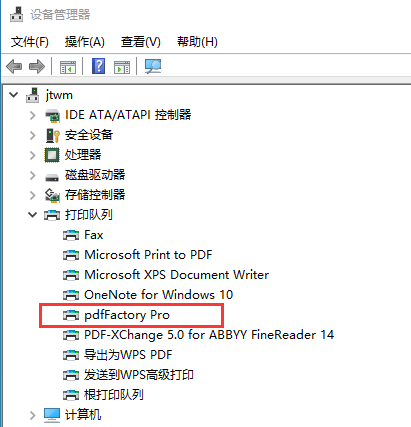
图1:选择打印机界面
这种情况,其实只需在计算机安装一款PDF虚拟打印机即可。打印文档时,将文档导入PDF虚拟打印机,便能模拟最终打印呈现出的效果,还可以进行内容的编辑,效果满意直接打印或直接保存为PDF文件。
那么,制作PDF用哪个软件好点呢?
小编以打印图片、加密文件为例,分别在pdfFactory专业版、WPS中操作演示:
一、pdfFactory 专业版
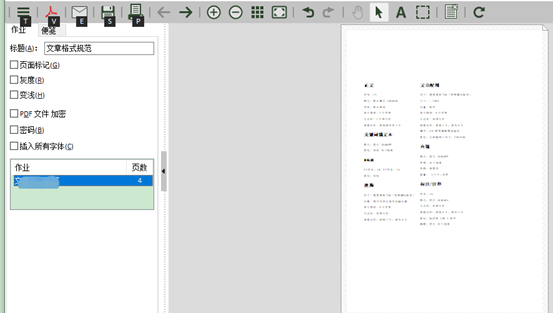
图2:工作台界面
小编使用的是pdfFactory 专业版提供了比其他软件更简单、更有效率的创建PDF文件的解决方案。它可以把单页或多页的文档,直接打印为PDF文件。除可以整合文档类文件外,也可将图片、网页等多种不同类型的内容制作成一个PDF格式文件。
通过所需打印的文件的打印设置窗口,选择“pdfFactory Pro”,单击“打印”,即可快速进入pdfFactory专业版工作台。点击如图3所示“保存”按钮即可合并多份文件至一个PDF中。
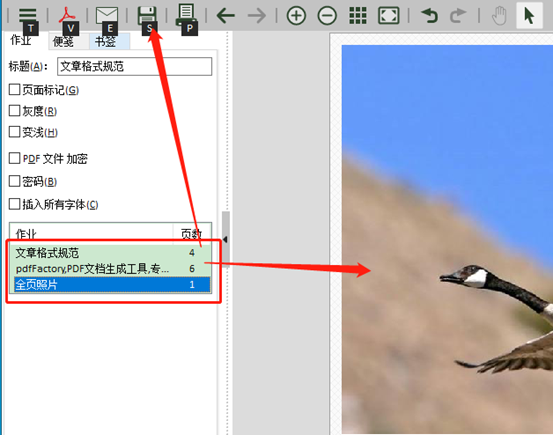
图3:工作台界面
当然,导入的素材可以根据需要重新排版,完成之后单击工具栏“保存”按钮,素材即被保存为PDF文件。
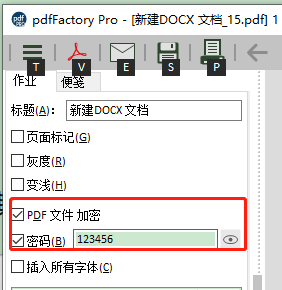
图4:PDF文件加密界面
使用PDF文档时,为了使文件不被任意修改编辑,常会对文件进行加密。pdfFactory专业版的初级加密方式非常简单,直接勾选工作台主页的“PDF文件加密”和“密码”,并在“密码”位置输入密码即可。通过“设置——安全”还可设置更复杂的编辑文档的权限。
二、WPS高级打印
WPS是目前很常用的办公软件之一,其中的高级打印也有类似的功能,下面也操作一下,看看哪个更方便。
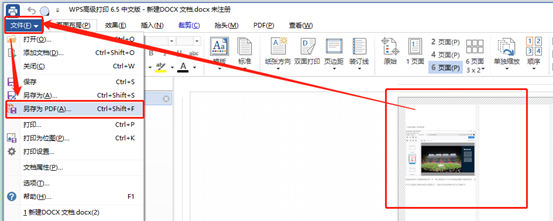
图5:WPS高级打印界面
同样在文件被打开状态,进入到“WPS高级打印”界面,然后单击“文件——另存PDF”可将文件保存为PDF格式。相较于pdfFactory专业版,“WPS高级打印”的排版编辑能力很差,保存和打印文件路径隐藏较深,不如pdfFactory专业版操作方便。
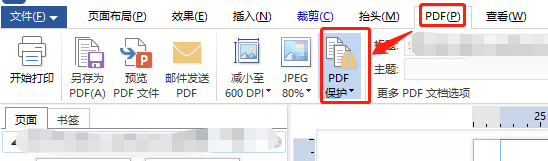
图6:设置保护界面
下面看看加密操作,“WPS高级打印”设置保护的位置位于“PDF——PDF保护”,相较于pdfFactory,需要通过多重路径,不仔细查找较难发现。设置加密方式也较pdfFactory更为复杂。
综上制作PDF用哪个软件好点?
如果仅仅是将纯文本文档转化为PDF格式,使用WPS高级打印即可。如果需要对内容进行编辑,或者需要重新排版等操作,小编建议使用pdfFactory 专业版,它不仅能对文档进行排版编辑处理,还能以非常简单的方式对文件进行加密,并设置权限。
更多pdfFactory Pro实用技巧,请持续关注pdfFactory中文网站。
作者:李大山
展开阅读全文
︾
读者也喜欢这些内容:

FinePrint安装、激活教程
FinePrint是一款强大而实用的打印管理工具,它提供了诸多方便的功能和选项,帮助用户优化打印流程并节省纸张和墨水的使用。如果您正在寻找一款高效的打印工具,FinePrint无疑是一个值得考虑的选择。本文将为您提供详细的FinePrint安装和激活教程,让您轻松开始使用这款优秀的软件。...
阅读全文 >
.png)
如何正确安装pdfFactory
pdfFactory 专业版是一款便捷的打印机驱动程序,用户无需使用Acrobat 创建 Adobe PDF 文件,就可以实现PDF文件的打印。...
阅读全文 >

pdfFactory Pro破解版如何卸载
pdfFactory Pro虚拟打印机相比其他软件可以让我们以更简单、更高效率和更少的花费去创建PDF文件,极大的方便我们的工作和生活。很多用户在下载使用了破解版之后,不仅不能体验软件完整功能,甚至有些安装包藏有电脑病毒,造成文件损失甚至是电脑硬件的破坏。本文主要介绍pdfFactory Pro破解版如何卸载。...
阅读全文 >
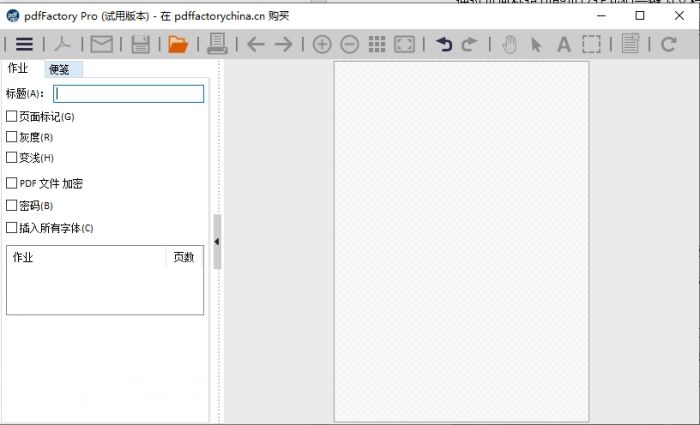
pdfFactory Pro怎么在CAD里用
pdfFactory Pro 虚拟打印机作为一款PDF文档编辑工具,能够适用于多种软件,不仅常用的office、Photoshop等能够使用,对于AutoCAD等制图软件,也可以提供生成PDF的全新方式,很好的协助完成工作,下面将详细介绍pdfFactory Pro 8.0怎么在AutoCAD中使用。...
阅读全文 >